「PC・スマホ」M3U8動画をMP4にダウンロード&保存する方法のまとめ!

M3U8動画形式はストリーミング配信でよく使用される形式で、再生には特定のメディアプレイヤーやインターネット接続が必要な場合があります。しかも、そのままでの保存もできません。
M3U8動画をmp4などの形式にダウンロード&保存すると、オフラインで再生できるし、互換性も向上します。
そこで今回は、M3U8動画をMP4ファイトとして安全に保存する具体的な方法を紹介します。
また、記事内ではM3U8動画保存の便利なツールもまとめましたので、ぜひ参考にしてください。
1.M3U8動画とは?
M3U8動画は、主にオンラインストリーミングに使用されるフォーマット(配信技術)のことです。ファイル自体は音声や映像データを直接保持せず、簡単にいうとテキストファイルの拡張形式です。
比較的軽い通信で配信できることがメリットであるものの、M3U8はオフライン再生に対応していません。
M3U8動画をMP4に変換&保存することで、より快適な動画視聴や管理が可能になります。
2.M3U8動画がダウンロードできるの?
結論からいうと、M3U8単体のダウンロードはできません。しかし下記の方法であれば、M3U8ファイルをMP4としてダウンロード保存することが可能です。
- 拡張機能を使う
- オンラインサイトを使ってM3U8動画をMP4に変換してからダウンロードする
- M3U8動画を録画してMP4として保存する
順番に見ていきましょう。
①M3U8ダウンロードできる拡張機能を使う
拡張機能とはブラウザ上で使用できる追加機能のことです。
特に拡張機能はソフトやサイトを利用する必要がなく、M3U8動画を手軽にダウンロード・保存する一つの方法といえるでしょう。
録画ソフトなどに比べると映像がやや乱れる可能性はありますが、複雑な操作なしで利用できることがメリットです。
②オンラインサイトを使ってM3U8動画をMP4に変換してからダウンロードする
オンラインの変換ツールを活用すれば、M3U8動画をMP4として保存することが可能です。ほとんどのサイトが無料で利用でき、PCへの負荷を気にする必要がありません。
ただし利用するさいによっては変換エラーになる可能性があるので、注意が必要です。
③M3U8動画を録画してMP4として保存する
M3U8動画をもっとも安全かつ高品質に保存するなら、録画での保存が良いでしょう。
録画時間が必要なデメリットはあるものの、高画質で録画できるうえエラーなどの心配がありません。
特に品質を重視する方は、録画ソフトでM3U8を保存するとよいでしょう。
4K&120fpsに対応し、M3U8動画を高画質で録画できる
録画時間に制限がないし、長時間のM3U8動画も録画&保存可能
MP4以外、M3U8動画を他の形式で保存できる
M3U8動画ダウンロード&保存方法の一覧表
上記の内容を参考にして、自分にあった方法を選んでください。
関連人気記事:【簡単!】Vimeoの動画をダウンロード&保存する方法とは?便利なPCソフトやWebツールを紹介!
3.拡張機能を使ってM3U8動画をMP4でPCにダウンロードする
ここでは拡張機能を使ってM3U8動画をMP4にダウンロード&保存する方法を見ていきましょう。
今回は動画保存で使用される【Video DownloadHelper】を使ったやり方を紹介します。
Video DownloadHelperは、表示されている動画を動画ファイルで手軽に保存できる拡張機能です。使い方は非常にシンプルなので、ぜひ活用してください。
Video DownloadHelperでM3U8動画をMP4としてダウンロード&保存する方法は、以下の通りです。
- Video DownloadHelperをGoogle Chromeに追加する
- 保存したいM3U8動画を再生する
- Video DownloadHelperを起動する
- ダウンロードファイルを指定する
- 【ダウンロード】をクリッする
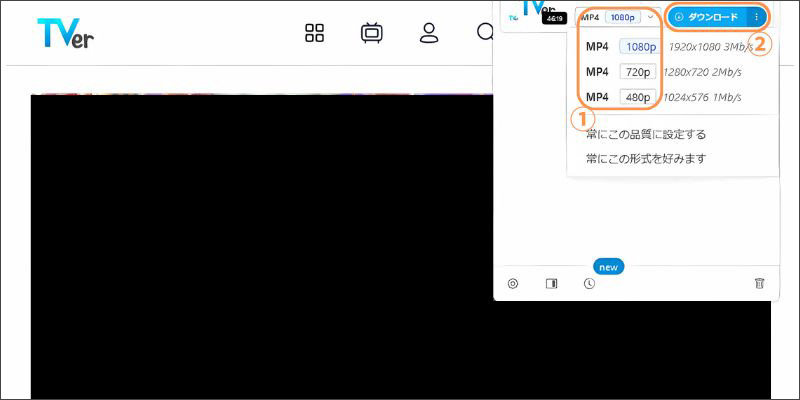
ダウンロードしたMP4動画は、PCの【ダウンロードフォルダ】に保存されます。
拡張機能でM3U8動画をMP4にダウンロードする方法は以上です。
関連人気記事:「高画質&超簡単」Chromeのストリーミング動画を保存する方法のまとめ、拡張機能と録画ソフトを使い
4.オンライサイト「AnyConv」を使ってM3U8動画をMP4に変換&ダウンロードする
次に、オンラインサイト【AnyConv】でM3U8をMP4に変換&保存する方法を紹介します。こちらの方法はM3U8ファイルを持っている方におすすめの方法であり、配信されている動画の保存方法ではありません。
変換方法は非常に簡単なので、M3U8の開発ファイルなどをMP4に変換したい方は、ぜひ活用してください。
【AnyConv】でM3U8動画を変換する方法は、以下の通りです。
- AnyConvにM3U8にファイルを追加する
- MP4を選択する
- 【変換】をクリックする
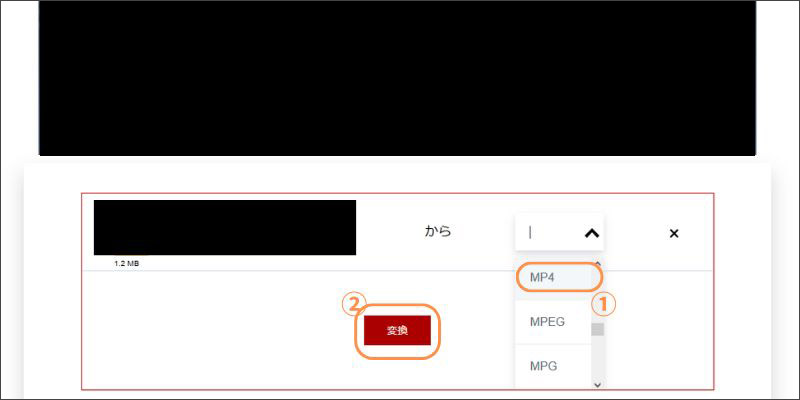
変換が完了したら【ダウンロード】をクリックして、MP4動画をパソコンに保存しましょう。
AnyConvでM3U8動画を保存する方法は以上です。
5.DemoCreatorを使ってM3U8動画を録画してMP4として保存する
ここでは、動画の録画に特化したソフト【DemoCreator】を使ったやり方を紹介します。
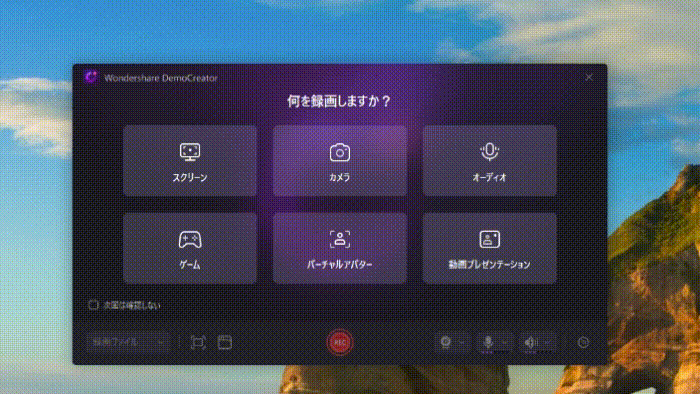
DemoCreatorは、高画質録画や動画編集、ライブ配信の機能を搭載したソフトです。
録画機能に関しては、最大4K&120fpsに対応し、録画時間に制限もありません。長時間のM3U8動画でも録画&保存できます。
ここまで紹介したツールよりも高品質な保存ができ、動画・音声の編集が可能です。直感的に利用できるので、ぜひお試しください。
DemoCreatorでM3U8動画を録画&保存する方法
それでは、DemoCreatorでM3U8動画を録画する方法を見ていきましょう。なおDemoCreatorは無料でダウンロードできるので、この機会に機能性を試してみてください。
ステップ1:保存したいM3U8動画を準備する
まずは保存したいM3U8動画を開いて、再生を準備します。
ステップ2:DemoCreatorでM3U8動画録画の準備を行う
DemoCreatorを無料ダウンロードしたら、メニューの【画面録画】から【画面とカメラ】を選択します。録画を開始する前に、録画設定を行いましょう。
まずはメニューの【設定マーク】から【ビデオ】を選択して、画質を設定します。
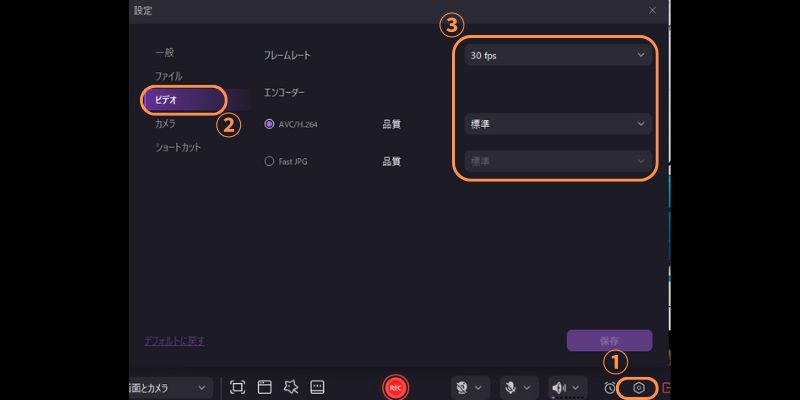
紫の枠線を移動することで録画範囲を指定します。音声と画面を同時に収録する必要がありますので「スピーカー」をオンにします。「カメラ」と「マイク」はオフにしても構いません。
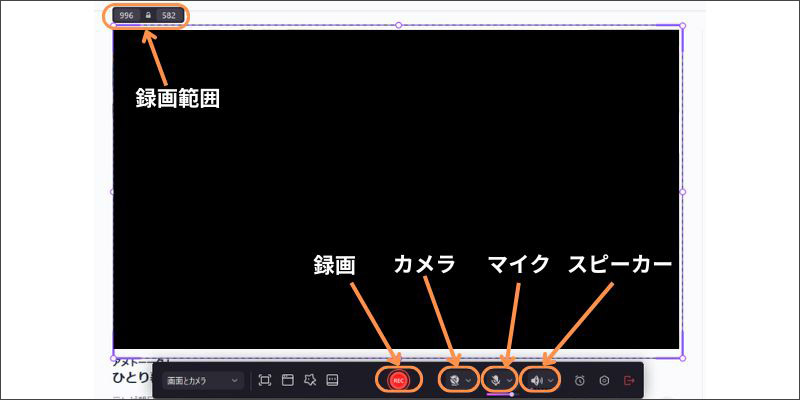
ステップ3:M3U8動画の録画を開始/停止する
上記の設定が完了したら【REC】をクリックして、M3U8動画の録画を開始します。
録画を終了する際は、ツールバーの録画停止マークをクリックします。

ステップ4:録画した動画をmp4として保存する
動画の録画が完了すると、プレビュー画面が表示します。
「高速エクスポート」をクリックすることで収録したM3U8動画をMP4としてパソコンに保存できます。
また、DemoCreatorは編集ツールも標準搭載していますので、もし高度な編集を行いたい場合は「高度な編集」ボタンをクリックして編集画面で動画編集を行いましょう。
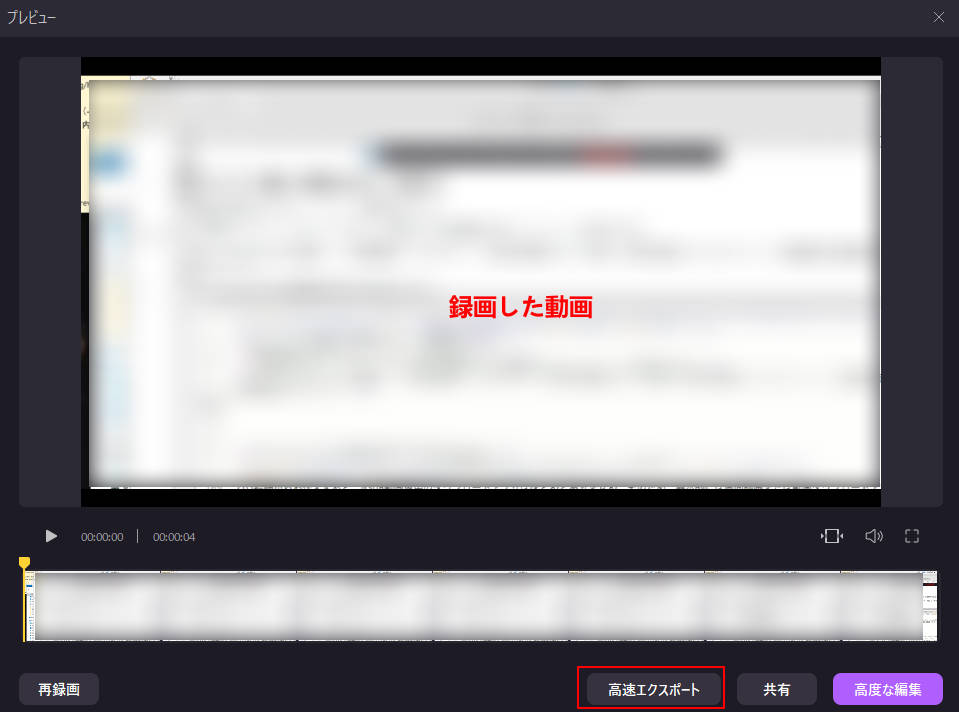
DemoCreatorでM3U8動画を録画&保存する方法は以上です。
M3U8動画を録画してパソコンに保存する方法
関連人気記事:「お見逃しなく」Macで外部音声とパソコン内部の音声を同時に録音できる方法
関連人気記事:PC/iPhone /Androidで画面を音声付きで録画する方法のまとめ!設定方法や音声が入らない時の対処法も解説!
6.M3U8動画をMP4としてスマホにダウンロード&保存する
結論からお伝えすると、M3U8動画専用のダウンロードスマホアプリはほとんどありません。そのため、基本的には画面録画または動画ダウンロードアプリを使用する必要があります。
今回は、手軽に動画をダウンロードできるファイル管理アプリ【トルミル】を使ったやり方を見ていきましょう。トルミルは無料で利用できるアプリなので、ぜひ活用してください。
トルミルでM3U8動画をスマホにダウンロードする方法
トルミルでM3U8動画をスマホにダウンロードする方法は、以下のとおりです。
- トルミルでストリーミング動画を再生する
- 画面下の「+」をタップする
- 【Are you ok?】を選択する
- 【OK】を選択する
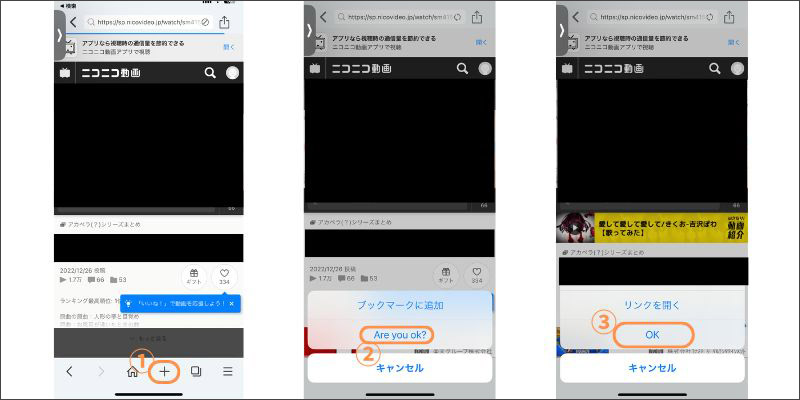
スマホでM3U8動画をダウンロードする方法は以上です。
関連人気記事:m3u8から動画をダウンロードできない原因と対処法を解説
7.M3U8動画をMP4としてダウンロード&保存する時の注意事項
最後に、M3U8動画をMP4としてダウンロードする際の注意点を紹介します。
注意事項1:ダウンロードしたM3U8動画の著作権
M3U8動画コンテンツの著作権は、発信者及び制作者に帰属します。保存した動画を無断で二次利用することは著作権の侵害に抵触する可能性があります。そのため、保存したM3U8動画の再投稿はご遠慮ください。
またダウンロード禁止と記載されている動画の保存は規約違反になるので注意しましょう。
M3U8は生放送やライブ配信などで使用されることが一般的であり、プラットフォームによっては保存ができません。
その場合は、録画をしてコンテンツを保存するとよいでしょう。ただし民法や動画配信サイトの動画の保存は違法性に該当する可能性があるので注意してください。
まとめ:M3U8を保存・ダウンロードするならDemoCreatorがおすすめ!
M3U8動画は直接ダウンロード・オフライン再生ができないので、MP4に変換して保存する必要があります。
今回はパソコン・スマホでM3U8動画をMP4としてダウンロード&保存する方法を詳しく紹介しております。方法によって保存した動画の品質が異なるので、自分にあったやり方でダウンロードしてください。
なお、より高品質での保存を希望する方には、Wondershare DemoCreatorをおすすめします。DemoCreatorは高画質録画に対応しており、躍動感のある映像を滑らかに録画することが可能です。
DemoCreatorは無料でダウンロードできるので、高品質な機能を体験したい方は、ぜひお試しください。
 マルウェアなし|プライバシー保護
マルウェアなし|プライバシー保護

役に立ちましたか?コメントしましょう!